今天小编给各位分享抖音怎么设置不让别人看我的关注,如果能碰巧解决你现在面临的问题,别忘了关注小站,我们一起开始吧!抖音怎么设置不让别人看我的关注?许多用户不希望其他人看到这些信息。边肖将为你带来一些关于抖音怎么
2024-02-29 20:18:01
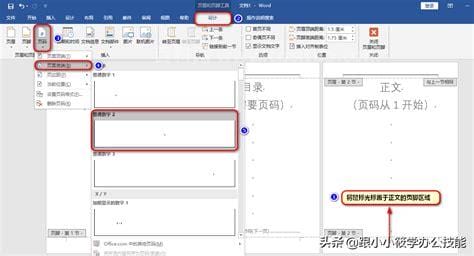
我们在做论文的时候,经常会遇到这种情况。前几页用作封面,页码必须从第二页开始显示,或从第三页开始显示。众所周知,在Word中设置页码时,您更改了一个页码参数,然后后面的参数也会相应地更改,因此这个问题吸引了许多朋友。下面小编将介绍如何在WORD中设置从第二页开始的页码。我们来看看吧!
方法/步骤
1.首先打开需要设置页码的WORD文档,观察页眉页脚处是否已经设置了页码。
2.如果没有设置页码,请选择需要插入页码的位置。例如,如果您选择在页脚中间插入页码,请单击“插入”并选择“页码”以查看可以插入页码的位置。
3.点击【中页脚】,可以看到WORD中页脚出现如下页码编辑状态。
4.点击第二页上的修改页码,勾选重新开始编号,并填写“0”作为初始值。
5.选择第一页页脚处的删除页码,选择仅删除页码,然后单击确定。
6.双击文档正文,可以看到页码的第一页没有显示,第二页从“1”开始编码。
以上就是如何在WORD中设置从第二页开始的页码。操作很简单。你学会了吗?希望能帮到大家!
相关文章
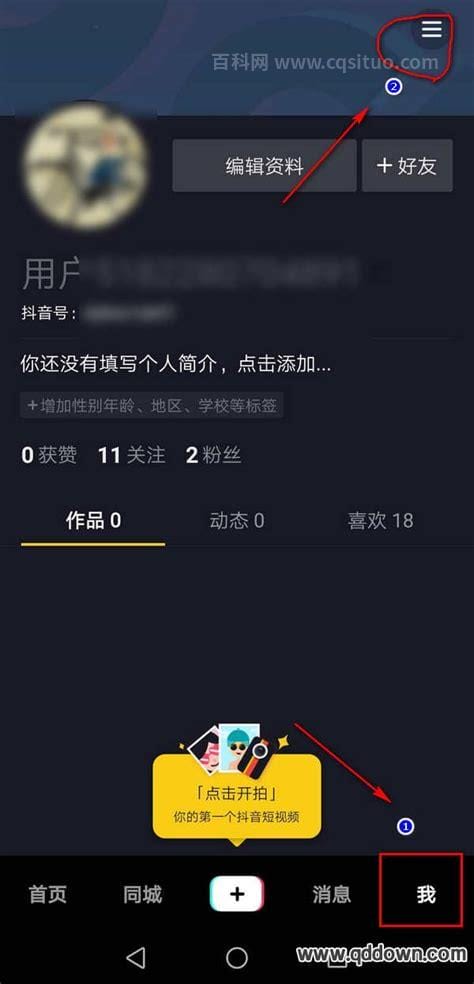
今天小编给各位分享抖音怎么设置不让别人看我的关注,如果能碰巧解决你现在面临的问题,别忘了关注小站,我们一起开始吧!抖音怎么设置不让别人看我的关注?许多用户不希望其他人看到这些信息。边肖将为你带来一些关于抖音怎么
2024-02-29 20:18:01
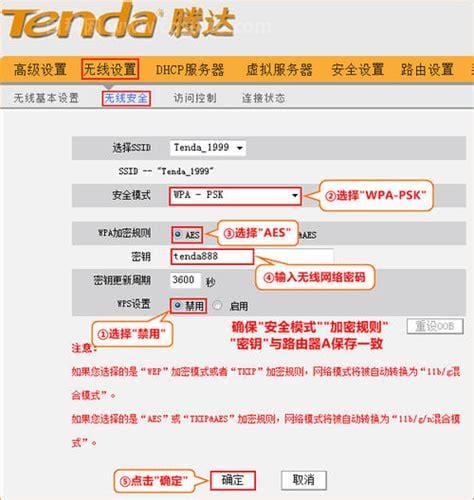
生活中,很多小伙伴不知道路由器怎样设置提高网速,今天小编针对这个问题做了这篇文章,详细内容我们来看一下。调整网卡1的工作速度。右键“我的电脑”-》“管理”-》;“设备管理器”-》;“网络适配器”,找到无线网卡,然后双击
2024-02-29 20:06:01
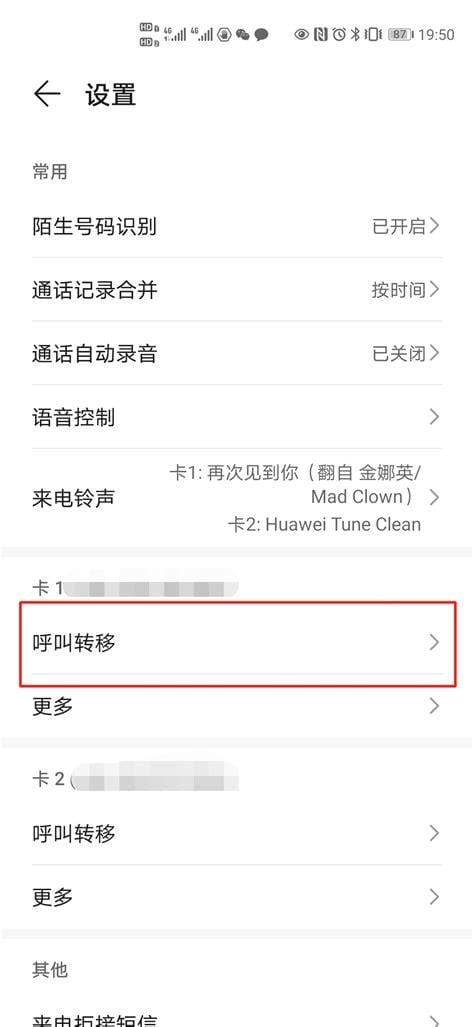
最近很多朋友都遇到了中国移动手机呼叫转移怎么设置的问题,今天小编就来为大家解答,快来看看吧。①使用前的设置呼叫转移可以根据手机的菜单模式或编码模式进行设置,两种设置的效果相同。您可以使用任何一种模式。(1)通过
2024-02-29 17:06:01

生活中,很多小伙伴不知道qq如何设置主题皮肤?今天小编针对这个问题做了这篇文章,详细内容我们来看一下。QQ是我们现在经常使用的社交软件之一。今天边肖给大家分享的是如何使用手机QQ的免费主题皮肤。具体如下:1.首先,我
2024-02-29 14:30:03
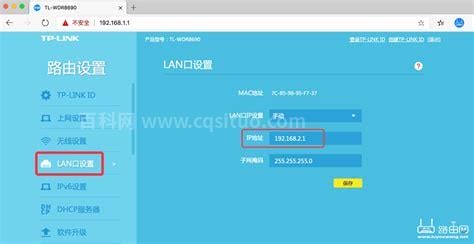
生活中,很多小伙伴不知道tplink路由器设置网址是什么,今天小编针对这个问题做了这篇文章,详细内容我们来看一下。tplink路由器设置网址的方式有很多种,有些用户在使用时很好奇tplink路由器设置网址是什么?现在我们来看看tp
2024-02-29 13:48:01